Gerir definições Mitel One
Pode personalizar as definições da sua aplicação web Mitel One a partir do painel de Definições. Pode editar o seu nome de exibição e avatar; aceder aos contactos pessoais na sua aplicação Office 365; escolher a opção de chamada; escolher o tipo de mensagens para as quais deseja receber notificações; enviar um problema e partilhar feedback sobre a aplicação; e aceder à documentação de ajuda online, informações de versão, a política de privacidade, o Contrato de Licença de Utilizador Final e visualizar o número da versão da aplicação.
Para aceder ao painel de Definições:
- A partir da esquerda da barra superior, clique no seu avatar.
- A partir do painel que aparece, clique em Definições e preferências. O painel de Definições é aberto.
Para personalizar as definições na sua aplicação, faça o seguinte.
- Clique no separador Geral para personalizar as seguintes definições.
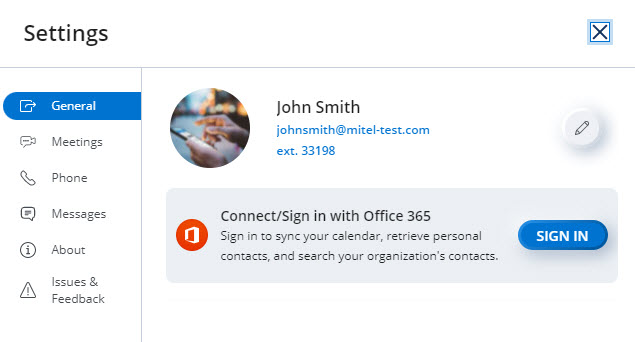
- Para alterar o seu nome ou o seu avatar, clique no ícone Editar (
 ). Para obter mais informações, consulte Configurar o seu perfil.
). Para obter mais informações, consulte Configurar o seu perfil. - Para sincronizar o calendário e os contactos pessoais na sua aplicação Office 365, clique em INICIAR SESSÃO.
- Para alterar o seu nome ou o seu avatar, clique no ícone Editar (
- Clique no separador Meetings para ativar ou desativar funcionalidades para as suas reuniões.
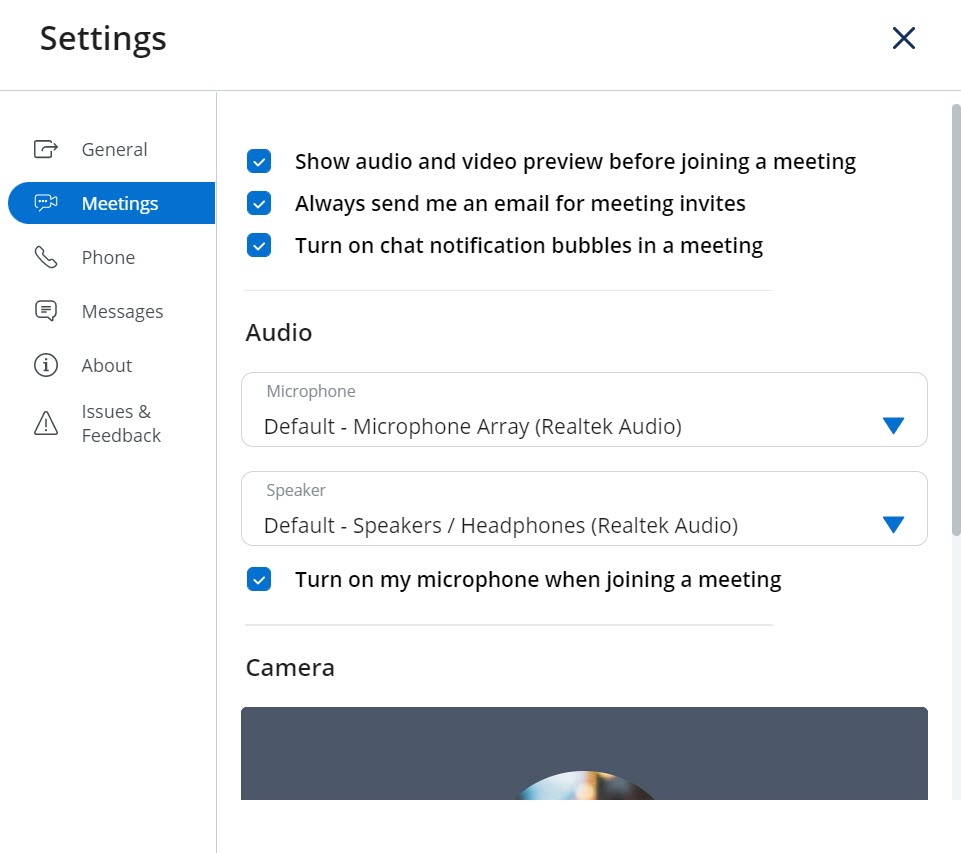
- Mostrar pré-visualização de áudio e vídeo antes de se juntar a uma reunião - Marque esta caixa de seleção para exibir o painel de pré-visualização de áudio e vídeo antes de se ligar a uma reunião.
- Enviar-me sempre um e-mail de convite para reuniões - Marque esta caixa de seleção para receber um e-mail de convite para uma reunião para a qual está convidado.
- Ligue as notificações de chat numa reunião - Selecione esta caixa de seleção para receber notificações de chat durante uma reunião.
Na secção de Áudio:
- Escolha o Microfone e o Altifalante preferidos a partir das respetivas listas suspensas.
- Ligue o meu microfone quando entrar numa reunião - Selecione esta caixa de verificação para entrar sempre numa reunião com o seu microfone ligado.
Na secção Câmara:
- Escolha a sua Câmara preferida na lista suspensa.
- Ligue o vídeo ao entrar numa reunião - Selecione esta caixa de seleção para entrar sempre numa reunião com o seu vídeo ligado.
- Ligar sempre o vídeo recebido - Selecione esta caixa de seleção para apresentar o vídeo dos outros participantes da reunião que ligaram o seu vídeo.
- Clique no separador Telefone para escolher como fazem ou recebem chamadas na aplicação.

- Para fazer ou receber chamadas através do softphone na aplicação web, clique na opção de Utilização de todas as chamadas telefónicas e, no painel suspenso que se abre, clique em Áudio do computador.
- Para fazer ou receber chamadas através do telefone de secretária associado à sua conta, clique na opção Utilização de todas as chamadas telefónicas e, no painel suspenso que se abre, clique em Telefone de secretária.
Para obter mais informações, consulte Gerir chamadas utilizando o telefone de secretária.
- Clique no separador Mensagens para personalizar as seguintes definições.
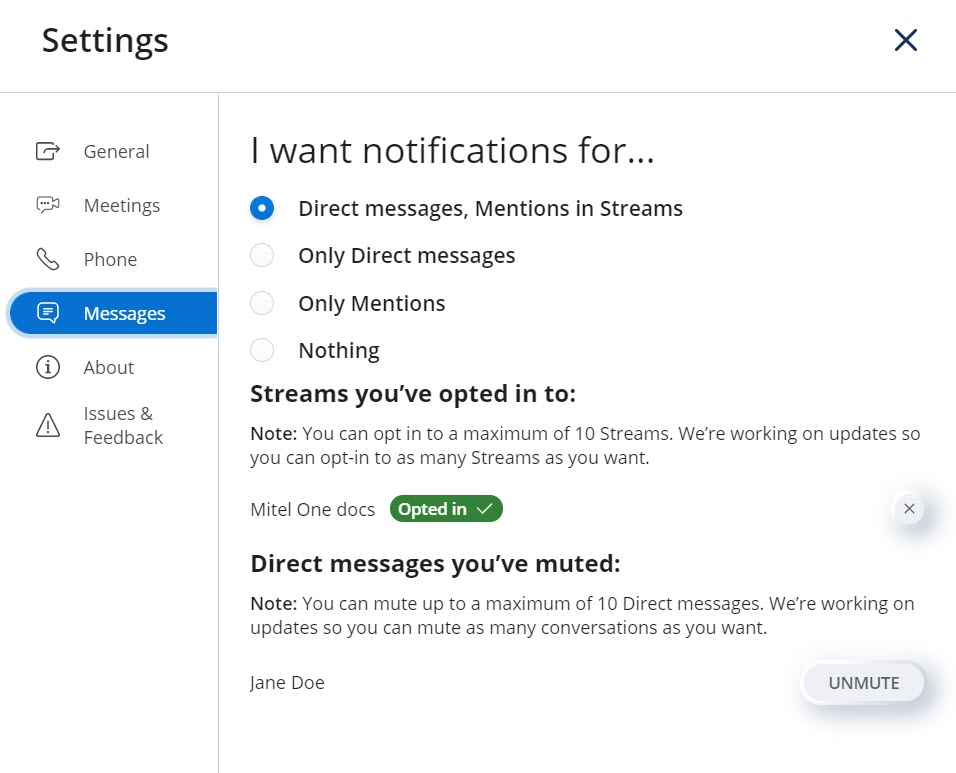
- Para escolher o tipo de mensagens para as quais deseja receber notificações, clique no ícone associado ao tipo de mensagem.
- Para optar por não receber notificações para uma Transmissão, clique no ícone associado à Transmissão.
- Para ativar as notificações de uma Mensagem Direta recebida de um contacto, clique na opção Ativar associada ao contacto.
- Clique no separador Sobre para visualizar os detalhes da versão da aplicação, URL para ajuda online, informações da versão, política de privacidade e Contrato de Licença do Utilizador Final.
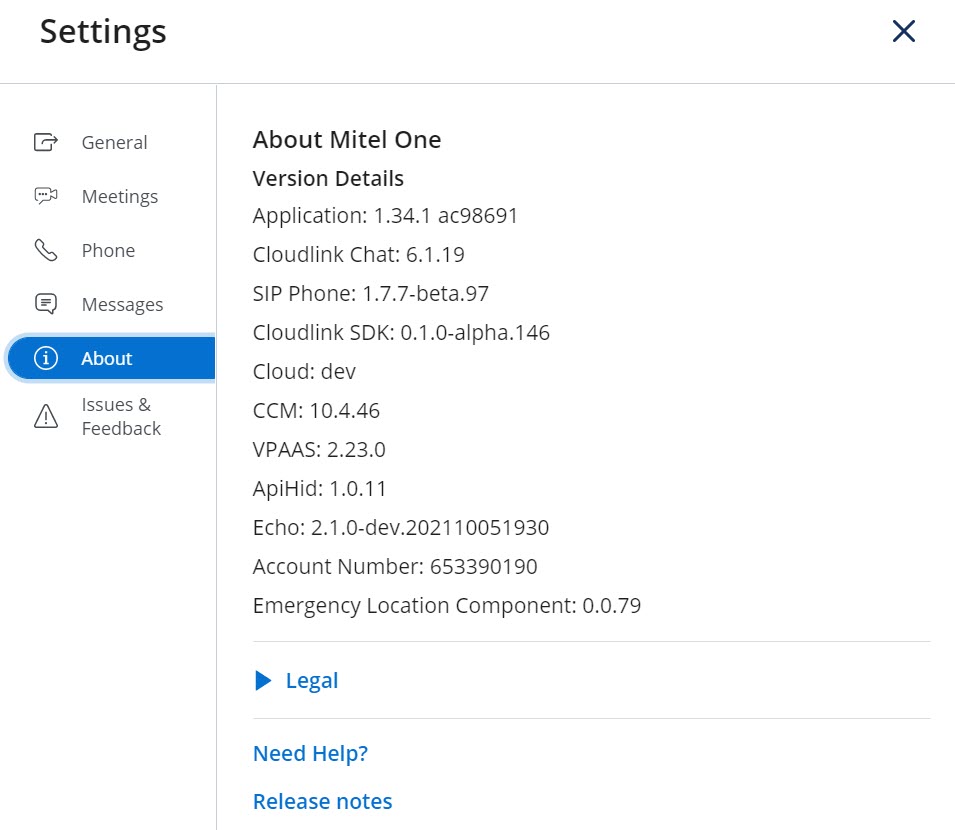
- Clique no separador Questões e Feedback para relatar um problema encontrado durante a utilização da aplicação ou para partilhar as suas ideias e sugestões de funcionalidades sobre a aplicação. Para obter instruções sobre como relatar problemas e fornecer comentários, consulte Relatar um problema e partilhar o feedback.